Hur skapar jag snabbt ett bubbeldiagram i Excel?
I Excel är ett bubbeldiagram en variant av ett scatter-diagram och dess data pekas ut som bubbla. Och om varje serie har tre data som visas nedan, är det ett bra val att skapa ett bubbeldiagram för att visa dataserierna levande.
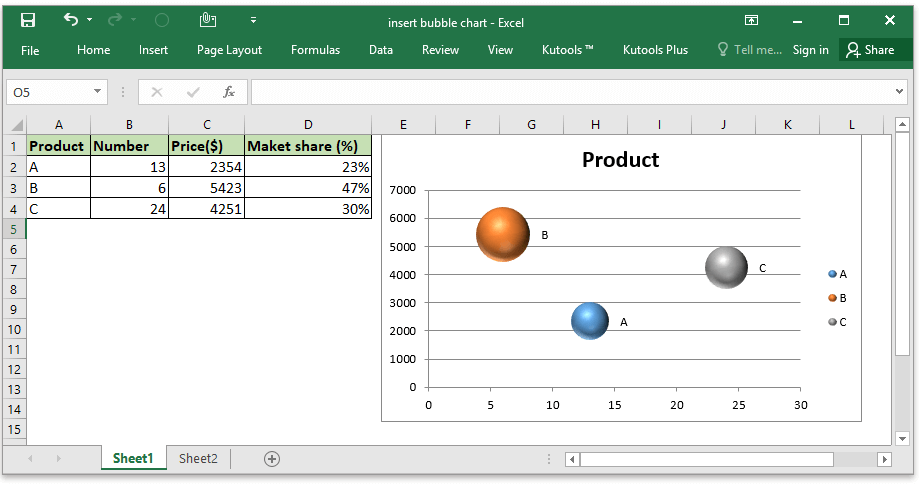
Skapa bubbeldiagram efter bubbelfunktion - ett grundläggande bubbeldiagram med bubblor i samma färg
Skapa bubbeldiagram med ett trepartsverktyg - två steg för att skapa ett vackert bubbeldiagram
Skapa bubbeldiagram efter bubbelfunktion
För att skapa ett bubbeldiagram i Excel med dess inbyggda funktion - Bubble, följ stegen en efter en.
1. Aktivera arket som du vill placera bubbeldiagrammet, klicka på Insert > Scatter (X, Y) eller Bubble Chart (i Excel 2010 klickar du på Insert > Andra diagram)>Bubble. Se skärmdump:
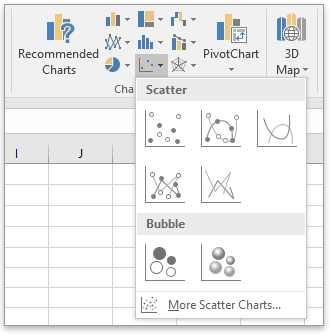
2. Högerklicka på det infogade tomma diagrammet och klicka Välj data från snabbmenyn. Se skärmdump:

3. I Välj datakälla dialog, klicka Lägg till för att lägga till dataserien.

4. Nu i Redigera serie dialogruta, ange följande inställning:
- In Serienamn textruta, välj den namncell du vill ha;
- In Serie X-värden textruta, välj kolumndata du vill placera i X-axeln;
- In Serie Y-värden textruta. Välj kolumndata du vill placera i Y-axeln;
- In Serie bubbla storlek textruta, välj kolumndata som du vill ska visas som bubbla.

5. om du vill lägga till etikett till varje bubbla, högerklicka på en bubbla och klicka Lägg till datatiketter > Lägg till datatiketter or Lägg till informationskall som du behöver.

Redigera sedan etiketterna efter behov.

Klicka på om du vill skapa ett 3D-bubbeldiagram efter att du har skapat det grundläggande bubbeldiagrammet Insert > Scatter (X, Y) eller Bubble Chart > 3-D bubbla.

Skapa bubbeldiagram med ett trepartsverktyg
Om du snabbt vill till och med två steg för att skapa ett vackert och färgstarkt bubbeldiagram i Excel kan du prova Bubble funktion i Kutools för Excel.
| Kutools för Excel, med mer än 300 praktiska funktioner, gör dina jobb enklare. | ||
Efter gratis installation Kutools för Excel, gör så här:
1. Aktivera arket du vill infoga ett bubbeldiagram, klicka på Kutools > Diagram > Bubble.

2. I Skapa bubbeldiagram i dialogrutan, ange alternativen efter behov.

3. klick Ok. Nu har ett standard och färgstarkt bubbeldiagram skapats.

Relativa artiklar:
Bästa kontorsproduktivitetsverktyg
Uppgradera dina Excel-färdigheter med Kutools för Excel och upplev effektivitet som aldrig förr. Kutools för Excel erbjuder över 300 avancerade funktioner för att öka produktiviteten och spara tid. Klicka här för att få den funktion du behöver mest...

Fliken Office ger ett flikgränssnitt till Office och gör ditt arbete mycket enklare
- Aktivera flikredigering och läsning i Word, Excel, PowerPoint, Publisher, Access, Visio och Project.
- Öppna och skapa flera dokument i nya flikar i samma fönster, snarare än i nya fönster.
- Ökar din produktivitet med 50 % och minskar hundratals musklick för dig varje dag!
